首页 / 教程
Win10无法上网提示"以太网"没有有效的ip配置
2022-10-23 17:08:00
Win10无法上网提示”以太网”没有有效的ip配置怎么办?最近一用户在使用Win10电脑时,遇到无法上网的情况,然后该用户使用【疑难解答】进行修复,结果系统提示:“以太网”没有有效的IP配置,这是什么情况呢?针对这个问题,下面,小编就给大家介绍Win10无法上网提示”以太网”没有有效的ip配置解决方法。
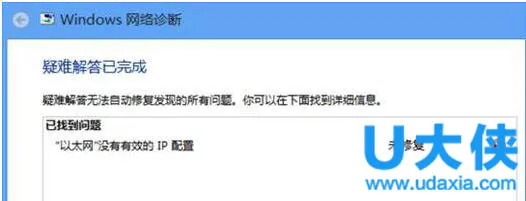 以太网
以太网
步骤如下:
1、打开【运行】(Win+R组合键),输入services.msc 点击确定打开服务界面。
2、在服务界面中却确保【wired auto config】和【WLan autoconfig】两个服务正常运行,如果未运行,首先将“启动类型”修改为“自动”,点击【应用】—【启动】—【确定】即可。
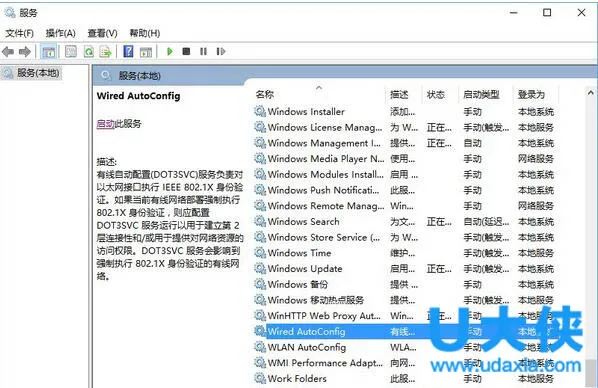 以太网
以太网
3、在开始菜单上单击鼠标右键,在弹出的菜单中点击“网络连接”。
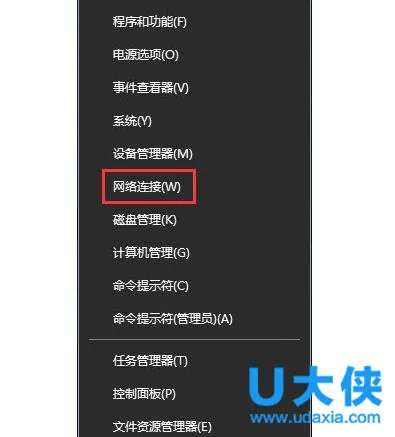 以太网
以太网
4、将以太网单击右键,选择“禁用”,然后重新启用。
5、在开始菜单上单击鼠标右键,在弹出的菜单中点击“命令提示符(管理员)”。
6、在命令提示符框中输入:netsh winsock reset 按下回车键,会提示:成功地重置 Winsock 目录;(电脑中安装了杀毒软件的可能会弹出组织窗口,我们选择允许操作即可)。
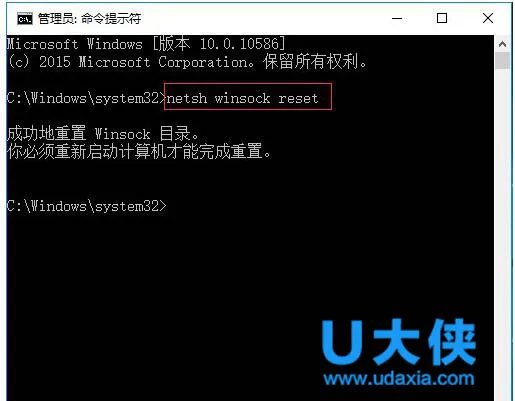 以太网
以太网
7、重启后一般可以解决问题。
以上就是Win10无法上网提示”以太网”没有有效的ip配置解决方法,获取实用知识分享请持续关注电脑知识网。
最新内容
| 手机 |
相关内容

删除wps启动时提示 | 为什么wps一
删除wps启动时提示 【为什么wps一直启动这个更新提示】,提示,取消,更新,打开,启动,删除,1.为什么wps一直启动这个更新提示下面是取
将wps设置到右击新建 | 将wps添加
将wps设置到右击新建 【将wps添加到鼠标右键的新建中去】,右键,鼠标右键,添加,桌面,设置,怎么把,1.怎么将wps添加到鼠标右键的新建
wps设置保存提醒 | 设置让word文档
wps设置保存提醒 【设置让word文档随时提示保存功能】,设置,提示,文档,功能,选项,提醒,1.如何设置让word文档随时提示保存功能首先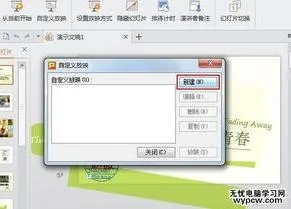
wps演示设置单击 | 请问wpsppt设置
wps演示设置单击 【请问wpsppt设置单击一下出一行字】,演示,单击,设置,音乐,背景图片,教程,1.请问wps ppt怎么设置单击一下出一行字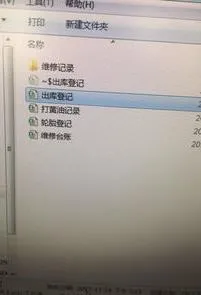
wps中文件名过长打开 | 提示文件名
wps中文件名过长打开 【提示文件名或扩展名过长,办】,文件名,过长,打开,提示,扩展名,怎么改,1.提示文件名或扩展名过长,怎么办您好,
WPS数据透视表恢复 | wps表格,提示
WPS数据透视表恢复 【wps表格,提示:无法对所选单元格进行更改,因为它会影响数据透视】,表格,数据透视表,数据,单元格,怎么用,提示,1.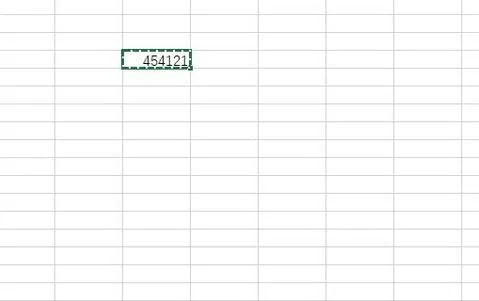
wps对多重选定区域分列 | WPS中想
wps对多重选定区域分列 【WPS中想要复制选中的区域,提示不能对多重选定区域使用此命令】,区域,多重,复制,命令,选中,提示,1.WPS中想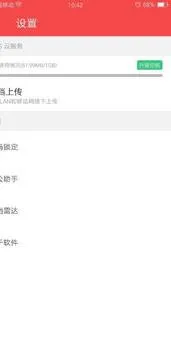
wps云文档内容更新 | wps不提示云
wps云文档内容更新 【wps不提示云端有新版本,是否更新并覆盖了,解决】,更新,覆盖,云文档,文档,解决,提示,1.wps不提示云端有新版本,












